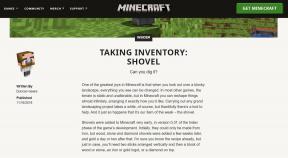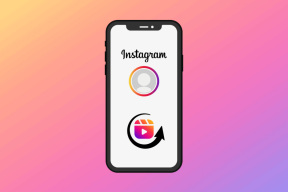Sådan administreres filer og mapper effektivt på Windows 10
Miscellanea / / November 29, 2021
Filer og mapper har en tendens til at akkumulere over tid på vores Windows-computere. Vi ender ofte med at købe en ekstern harddisk og snart oksekød det også op. Det er på tide, at du tjekker den subtile kunst at administrere filer og mapper på Windows 10-computere.

Ligesom vores huse kan vi også lide at opbevare skrammel på computere. Hvad hvis 'vi har brug for det en dag' er den historie, vi fortæller os selv. Og før vi ved af det, er der alt for mange mapper og filer. Ved du hvad det andet problem er? Det er nemt at gemme filer, det er svært at søge og hente dem.
Lad os se, hvad vi kan gøre ved det.
1. Fjern/slet filer
Der er bare så meget data på vores computere, men vi bruger ikke halvdelen af dem dagligt. Sandsynligvis endnu mere. Og vi har aldrig brug for mange af disse filer. De er gamle, overflødige og tjener ikke længere deres formål.
Jeg foreslår, at du enten sletter disse filer og mapper eller flytter dem til en ekstern harddisk eller et pendrev. Det burde tømme en masse plads og give plads til nyt affald i fremtiden.
2. Mappestruktur
Jeg har bemærket, at nogle af mine venner kan lide at gemme alle filer i en enkelt mappe. Allesammen. Det er bare doven og dårlig ledelse. Opret mapper og undermapper i en logisk struktur. På den måde bliver alt pænt, og du vil finde det nemmere at bore ned til den ønskede mappe. Højreklik hvor som helst for at oprette en ny mappe, eller brug den øverste bjælke.

Prøv at bruge en pen og papir eller en mindmapping-værktøj at skabe en struktur, der giver mening. Flyt filer til disse mapper og fortsæt med at justere efter behov undervejs. Et eksempel kan være oprettelse af mappestruktur efter virksomhed, by, afdeling, person og projekt.
3. Brug ikke Notesblok
Mange brugere har en mærkelig vane. De bruger Notesblok til at tage hurtige noter. Det er ineffektivt. Brug en note-app i stedet. Vi har dækket så mange gennem årene på GT. Det vil hjælpe dig med at tage bedre noter, søge og redigere og gøre så meget mere. Hvor mange tekstfiler kan du lave, og hvordan søger du overhovedet i deres indhold?
Også på Guiding Tech
4. Navn logisk
Dette er endnu en fejl, som mange computerbrugere begår. De navngiver ikke deres filer og mapper korrekt. Det gør det svært for dem at finde det samme senere. Navngiv dine filer og mapper logisk, så du kan søge efter dem selv efter år. Brug ikke tilfældige alfabeter eller tal.

Undlad at bruge forkortelser, men brug i stedet fulde navne for at gøre det nemmere at søge og finde. Et eksempel kan være at tildele numre. Navngiv filerne 001, 002 og 003, hvis du skal, og Microsoft rapporterer, Steve Jobs-profil og som sådan. Gå altid efter korrekt stavning, hvor det kræves, eller en logisk rækkefølge i tilfælde af tal.
5. Brug af metadata
Har du bemærket fanen Vis i en mappe? Du kan bruge det til at sortere data på mange måder. Nogle eksempler er navn, dato, tags, størrelse, filtype, forfatter, titel og mere. Du kan også ændre ikonstørrelsen, så du kan se flere eller færre filer på samme plads.

Tjek også funktionen Grupper efter og Tilføj kolonne. Du kan vælge at gruppere lignende filer og mapper og tilføje kolonner, der viser flere metadata. Du kan derefter arrangere dem i stigende eller faldende rækkefølge.

6. Cloud Storage Apps
Har du bemærket, hvordan jeg har tre forskellige skylagermapper i ovenstående skærmbillede? Det er fordi alle mine filer og mapper, som jeg ikke bruger ofte, er gemt på en HDD. Resten er gemt på disse cloud-apps. Den eneste mappe tilbage indeholder nogle gamle og svære at finde lyd- og videofiler.

Brug Google Docs eller Microsoft Office for at oprette og gemme dokumenter. Du kan også bruge dem til at gemme andre filer online og holde offline-lageret tomt til virkelig vigtige og følsomme ting.
Brug af cloud storage vil også beskytte dine data mod utilsigtet skade fra brand, vand, tyveri, fald, fejl, fejl og mere. Det bliver du aldrig nødt til gemme duplikerede kopier af den meget kritiske fil. Og hvis du gør det, vil det bruge mindre plads på din computer.
Også på Guiding Tech
7. Skjul filer
De fleste brugere er ikke opmærksomme på at skjule filer eller er ikke klar over, hvordan man gør det. Højreklik på en fil, lad systemfilerne være i fred, og du vil finde en mulighed for at skjule filen under menuen Egenskaber.

Du kan også skjule, vise og se skjulte filer og mapper fra fanen Vis i File Explorer. Det er en smart måde at rydde rod på uden at skulle slette eller endda flytte filer og mapper. Lær, hvordan du bruger det effektivt til at administrere filer og mapper på Windows 10-computere.
8. Hurtig adgangsmenu
Du finder menuen Hurtig adgang i venstre sidebjælke i File Explorer. En enkel måde at få hurtig adgang til dine mest brugte filer og mapper.

Gå ned til den fil eller mappe, du vil tilføje fra selve sidebjælken, højreklik og vælg Fastgør til hurtig adgang for at tilføje den der.
9. Søg hurtigere og bedre
Standard Windows 10-søgning er ikke god nok. Du kan søge efter apps i menuen Start og filer i Stifinder. Mens de begge arbejder, er de begge i bedste fald middelmådige. Der er langt bedre og hurtigere søgeværktøjer derude, som du kan bruge til at søge og finde alt på din computer. Gå og tjek dem ud.
Også på Guiding Tech
Organisationsfærdigheder
Windows 10 kommer med en masse måder at administrere og organisere filer og. mapper på din computer. Det er bare, at de fleste mennesker ikke ved hvordan eller. har tid til at udforske menuen. Når du først gør det og begynder at tænke logisk, bliver det nemmere at administrere filer og mapper. Det er også afgørende at. forstå, at dette er en proces. Du bliver nødt til at gøre noget. rengøring fra tid til anden. Det er ikke et sæt og glem system. Som. du opretter og gemmer flere filer og mapper, vil du bemærke, at ting. er ved at løbe over styr igen. Måske en gang hver måned?
Næste: Har du noget følsomt, du vil skjule og beskytte? Klik på linket nedenfor for at lære, hvordan du låser filer og mapper på din Windows 10-computer.